Bekannte Einschränkungen und Bugs
Einleitung und Download
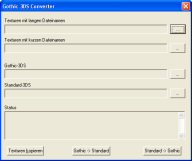 |
Meshes werden beim Gothic-Editing im 3DS-Format gespeichert. Da dieses Format noch aus DOS-Zeiten stammt und daher einige unzeitmäßige Einschränkungen besitzt, haben die PBs ein paar Erweiterungen vorgenommen. Bezeichner von Texturen dürfen 260 anstelle von 16 Zeichen lang sein und Dateinamen müssen nicht im DOS-8.3-Format angegeben werden, sondern können ebenfalls bis zu 260 Zeichen umfassen. Fast alle in den MDKs enthaltende Dateien verwenden diese Erweiterungen. Dies hat leider den bösen Nebeneffekt, dass die meisten 3D-Tools zum Öffnen der Original-Meshes spezielle Plugins brauchen, die aber nur für 3DS Max und Milkshape verfügbar sind. |
Um dieses Problem zu beseitigen, wurde der Gothic 3DS Converter entwickelt. Er konvertiert die erweiterten Gothic-3DS-Dateien in Standard-3DS-Dateien um, welche dann theoretisch mit praktisch jedem 3D-Tool geöffnet und editiert werden können. Dazu werden die Texturen-Dateinamen auf 8.3-Länge gekürzt und die Materialnamen auf 16 Zeichen verkürzt.
Damit Änderungen wieder in Gothic verwendet werden können, gibt es selbstverständlich auch einen Rückweg.
Die aktuelleste Version des Gothic 3DS Converter (0.9beta) kann hier heruntergeladen werden. Neue Versionen werde auf dieser Seite und im WoG-Forum bekanntgegeben. Eine Installation ist nicht notwendig, einfach die ZIP-Datei entpacken und gothic3dsconvert.exe starten.
Texturen vorbereiten
Um Gothic-3DS-Dateien standardkonform zu machen, müssen die langen Dateinnamen der Texturen durch 8.3-Versionen ersetzt werden. Damit später das 3D-Tool die Texturen dennoch findet, brauchen wir natürlich Kopien der Original-Texturdateien mit gekürzten Namen.
| Dazu geben wir unter Texturen mit langen Dateinamen das Quell-Verzeichnis an, indem sich die ganzen TGAs der Original-Texturen befindet. Dies ist normalerweise _work\DATA\Textures. Unter Texturen mit kurzem Dateinamen geben wir ein leeres Ziel-Verzeichnis an, welches wir vorher neu angelegt haben. Die anderen Felder lassen wir frei. Zum Starten genügt nun ein Click auf Texturen kopieren. |

|
| Der Converter durchsucht nun das Quell-Verzeichnis und sämtliche Unterverzeichnisse und kopiert alle gefundene TGA-Dateien ins Ziel-Verzeichnis. Der Dateiname der kopierten Dateien wird bei Bedarf auf 8.3 gekürzt. Dies kann einige Minuten dauern, da z.B. bei Gothic 2 über 2500 Dateien mit fast 1,2 GB Gesamtgröße kopiert werden müssen. Also ein wenig Geduld, bis der Converter Erfolg meldet. |

|
Hat man noch in anderen Verzeichnisse Texturen, kann man die Schritte noch einmal mit einem anderen Quell-Verzeichnis durchführen. Das Ziel-Verzeichnis muss gleichbleiben. Verändert man eine Textur später, muss man natürlich daran denken, die Texturen erneut zu kopieren, damit auch die kurze Dateiversion aktuell ist.
Nachdem die Texturen erfolgreich vorbereitet wurden, kann man nun nach Herzenslust 3DS-Dateien konvertieren.
Gothic-3DS-Dateien konvertieren
| Um eine Gothic-3DS-Datei standardkonform zu machen, wählt man unter Texturen mit kurzem Dateinamen das im ersten Schritt erstellte Verzeichnis aus. Unter Gothic-3DS wählen wir die Datei aus, die es umzuwandeln gilt. Unter Standard-3DS wird der Converter die standardkonforme Datei abspeichern. Das oberste Feld wird ignoriert und kann leer bleiben. Ein Click auf den mittleren Schalter Gothic -> Standard startet die Umwandlung. |

|
| Nach einigen Sekunden ist die Konvertierung bereits abgeschlossen und der Converter meldet Erfolg. Man kann nun die neu erstellte Datei im 3D-Tool seiner Wahl öffnen. Als zusätzlichen Texturenverzeichnis muss dabei das Verzeichnis in Texturen mit kurzem Dateinamen angegeben werden. |
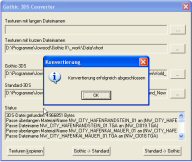
|
Standard-3DS-Dateien konvertieren
| Der Rückweg erfolgt analog zum zweiten Schritt. Wichtig ist, dass man die erzeugte Standard-3DS-Datei nicht umbenennt, da der Converter intern (in der gothic3ds.ini) zusätzliche Angaben speichert, damit er die verkürzten Materialnamen wiederherstellen kann. Ein Click auf den rechten Schalter Standard -> Gothic und schon kann man die erstellte Gothic-3DS-Datei mit Gothic verwenden. |

|
Bekannte Einschränkungen und Bugs
- Gothic-3DS hat noch eine dritte Erweiterung: Anstelle von 256 können bis zu 1024 Materialien definiert werden. Da man schlecht Materialien einfach löschen kann, gibt es keine vernüftige Lösung für dieses Problem. Zum Glück verwenden soweit bekannt nur zwei der Original-Meshes (jeweils die Minental-Oberwelt in G1 und G2) mehr als 256 Materialien. Einige Programme wie z.B. C4D können diese nicht ganz standard-konformen Dateien dennoch lesen.
- Der Converter wurde noch nicht ausführlich und mit nur wenigen 3D-Tools getestet, daher ist er noch Beta und es kann in der Praxis zu unerwarteten Überraschungen kommen.